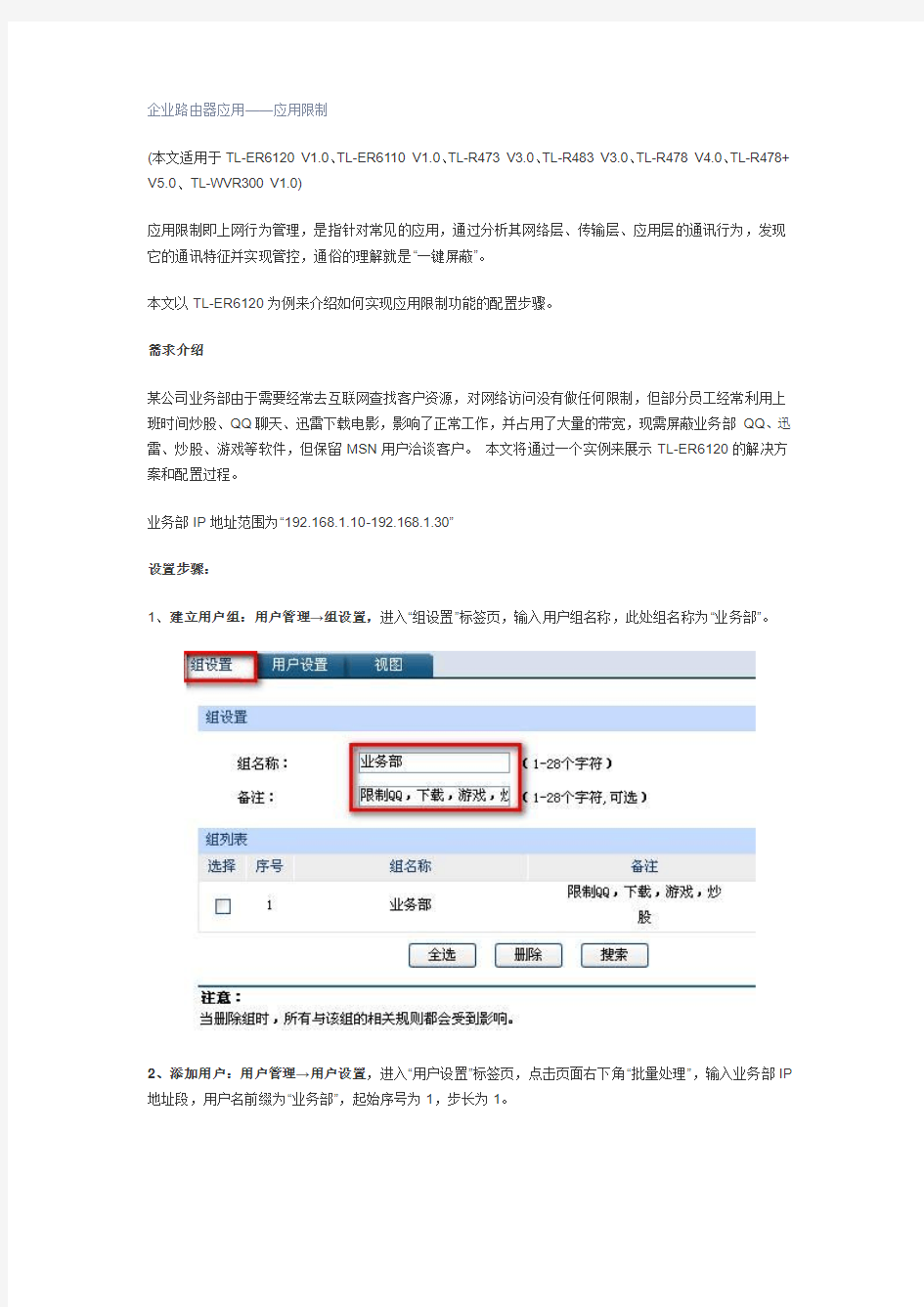

企业路由器应用——应用限制
(本文适用于TL-ER6120 V1.0、TL-ER6110 V1.0、TL-R473 V3.0、TL-R483 V3.0、TL-R478 V4.0、TL-R478+ V5.0、TL-WVR300 V1.0)
应用限制即上网行为管理,是指针对常见的应用,通过分析其网络层、传输层、应用层的通讯行为,发现它的通讯特征并实现管控,通俗的理解就是“一键屏蔽”。
本文以TL-ER6120为例来介绍如何实现应用限制功能的配置步骤。
需求介绍
某公司业务部由于需要经常去互联网查找客户资源,对网络访问没有做任何限制,但部分员工经常利用上班时间炒股、QQ聊天、迅雷下载电影,影响了正常工作,并占用了大量的带宽,现需屏蔽业务部QQ、迅雷、炒股、游戏等软件,但保留MSN用户洽谈客户。本文将通过一个实例来展示TL-ER6120的解决方案和配置过程。
业务部IP地址范围为“192.168.1.10-192.168.1.30”
设置步骤:
1、建立用户组:用户管理→组设置,进入“组设置”标签页,输入用户组名称,此处组名称为“业务部”。
2、添加用户:用户管理→用户设置,进入“用户设置”标签页,点击页面右下角“批量处理”,输入业务部IP 地址段,用户名前缀为“业务部”,起始序号为1,步长为1。
3、添加用户至用户组中:用户管理→视图,进入“视图”标签页,组名选择“业务部”,然后在可选用户中将所有用户添加到包含用户中,然后保存。
4、设置应用限制规则:安全管理→应用控制,进入应用限制标签页,启用应用限制功能,用户组选择“业务部”,点击“设置列表”,勾选需要禁止使用的软件。
设置完成,业务部不能使用QQ、迅雷等P2P下载、也不能够进行炒股,游戏以及看视频,但可以正常使用MSN。
限制其他用户组的应用,设置方法相同。没有设置应用限制的用户(用户组),其应用不受限制。
疑问解答:
1、为什么限制迅雷不生效?
迅雷的主要下载方式为P2P下载,限制迅雷通过限制其对资源列表的抓取而实现避免迅雷占用过多带宽资源。但迅雷软件本身作为一个下载工具,如果我们在指定下载内容处直接选择“使用迅雷下载”,那么迅雷
仍然可以下载,这种现象好比我们在网页上选中一个内容点击鼠标右键“目标另存为”,是路由器无法管控的。
2、为什么经过一段时间后其中一些应用突然限制不住了?
随着应用程序的版本的更新,应用程序的特征可能发生变化,就好比一个人改变了容貌,那么路由器有可能无法识别出新的特征导致某个应用限制突然不生效,这种情况是无法避免的。如果您遇到了类似的问题,您可以我们公司的官方网站https://www.doczj.com/doc/646584616.html,--“客服中心”--“下载中心”--输入产品型号进行搜索,下载最新日期的“应用数据库文件”,在路由器的管理界面—“安全设置”—“应用限制”—“数据库”页面,升级最新版本的数据库,再次验证该应用是否可以限制。
企业路由器应用——访问控制
(本文适用于TL-ER6120 V1.0、TL-ER6110 V1.0、TL-R473 V3.0、TL-R483 V3.0、TL-R478 V4.0、TL-R478+ V5.0、TL-WVR300 V1.0)
访问控制通过数据包的源IP地址、源端口、目的IP地址、目的端口以及生效时间来控制局域网内的主机对外网的访问权限。
1、访问控制默认策略为“允许”,即“不符合规则的允许通过”。
2、单个IP使用掩码“/32”标识,所有IP使用“0.0.0.0/32”标识。
3、源地址可以采用“IP+掩码”或者”用户组”的方式表示,目的地址可以采用”IP+掩码”的方式来表示,设置时需要将IP地址段转换为“IP地址+子网掩码”方式或者是用户组的方式。
4、控制策略具有方向性,设置允许访问的策略时需考虑发出以及返回的数据是否均可以通过。即需要考虑其生效接口域的选择。
本文以TL-ER6120为例来介绍访问控制的配置步骤。
例:局域网主机A“192.168.1.10”不受限制,主机B“192.168.1.11”仅允许收发电子邮件,用户组
C“192.168.1.20-30”仅允许浏览网页,其余主机所有服务全部禁止。
【分析】:主机A开放其所有端口,主机B仅开放“53”、“25”与“110”端口,用户组C仅开放其“53”与“80”端口,其余主机均禁止。
【设置】:
1、用户组设置
a. 进入”用户管理”界面,点击”组设置”标签,添加组名”用户组C”。
b. 点击”用户设置”标签,点击批量处理,添加IP地址,IP地址范围192.168.1.20-192.168.1.30。用户名为”用户C1-用户C11”
c. 点击”视图”标签,将用户C1-C11全部加入到用户组C中,点击保存。
2、开放所有IP的“53”端口。
生效接口域:ER访问控制为双向检测,即具有方向性,设置内网到外网的策略,则生效接口域应选择“LAN”,外网到内网的策略,生效接口域应选择“WAN”。
注意:必须选择正确的生效接口域,否则所设置规则将不生效。
3、开放主机“192.168.1.10”的所有服务。
4、开放主机“192.168.1.11”收发电子邮件权限
5、开放主机用户组C“192.168.1.20-192.168.1.30”浏览网页权限
6、访问控制缺省策略为“允许”,所以需要再添加一条规则禁止其他服务
规则完成如下图:
教你如何破解公司的网络限制接入路由器
如果你碰到这样的情况而束手无策时,请接着看此文:公司的电脑都设置了“静态”IP地址、子网掩码、 默认网关等信息,如果自行更换IP就不能上网,甚至是换一台电脑设置同样的网络参数,还是不能上网, 就更不用说接入路由器了。 在手机上网需求的当下,真是让人着急。那保云这就和你一起看看如何破解,接入一个无线路由器吧。 【使用能上网的电脑登陆无线路由器】 找一台能够在公司网络内正常上网的电脑,接入无线路由器,并进入路由器的管理界面。 对于笔记本那要特别注意(插了无线网卡的台式机也一样),如果采用无线方式可以上网,那么一定要用 无线连接并登录路由器;如果是插网线才可以上网,那么一定要用网线连接路由器并登录。这是因为笔 记本的无线和有线上网,分别是由无线网卡和有线网卡实现的,每一片网卡都有自己的MAC地址,而MAC地 址就决定了我们能否上网的哦。 【克隆MAC地址】 通常,路由器都有个”MAC地址克隆“的功能,下面以tp-link路由器为例来做说明。
2、当电脑上采用”使用下面的IP地址“、"使用下面的DNS服务器地址”时,路由器WAN口连接类型选择“ 静态IP”,并且IP地址等参数与电脑设置一模一样。其他值保持默认。
设置好了最后别忘记保存哦。 【收尾】 路由器我们设置好了,接下来就将其接入网络吧。把原来插在可以上网电脑上的网线插在路由器的WAN口
上,原来的电脑接到此路由器下即可。现在我们就可以将手机等接入无线路由器上网啦。 当然,如果接入路由器之前,网络的地址段与我们接入的路由器地址段冲突,那么还需要更改路由器的 LAN口地址,这里就不多说了。 【分析】 在很多企业网络中,网络管理员为了保障网络的稳定,会在核心路由设备上对全网的电脑设置IP地址与 MAC地址绑定,且让路由器不转发非绑定的电脑网络数据。这样做的结果就是我们随意更换的电脑无法上 网。 我们将能够上网的电脑MAC地址克隆给了路由器,这个路由器就会“冒充”那个能上网的电脑与上级路由 器交换数据,上级路由器当然就被”骗“了。 【小知识】 每片网卡,都有一个全球唯一的MAC地址,原则上这个地址是不可以更改的,之所以说原则上,是因为根 据MAC地址的分配规则,这个MAC地址被固定在网卡中,且全球唯一不重复,但我们还是可以通过驱动程序 参数设定更改的。在网络的上层,我们虽然使用的是IP地址,但到了协议底层,都被转换成了MAC 地址。
迅捷无线路由器设置教程(图解) 文章类型:网络技术原创:天诺时空 随着计算机网络应用的不断发展壮大,现有的网络规模早已不能满足其网络规模的扩大化需求,因此扩展互联网应用的能力是一个网络在设计和建设过程中必须要考虑的。如今一台电脑已不再满足需求,如何让更多的终端设备实现共享上网呢?相信有很多的朋友都在关心这个问题,下面开始介绍Fast无线路由器的设置方法。 迅捷无线路由器设置(详细设置) 一、设备的物理连接 有线连接的电脑连接路由器的LAN口,外网过来的网线连接路由器的WAN口,无线连接的通过路由器设置后通过无线功能连接到路由器。(如下图) 二、建立正确的网络设置 2.1设置电脑的IP地址。右键点击“网上邻居”——“属性”(如下图)
“本地连接”——“属性”(如下图) 如下图点击TCP/IP后点击“属性”
如下图所示,将IP地址设置为“自动获取IP地址”
2.2测试令检查您的计算机和路由器之间是否连通。点击“开始”——“运行”——“输入CMD”点击确定。在打开的CMD窗口中输入ping 192.168.1.1 其结果显示如下。说明已近与路由器连通了。 三、设置路由器 打开IE浏览器输入路由器的地址:http://192.168.1.1 ,您将会看到下图所示登录界面。您需要以系统管理员的身份登录,即在该登录界面输入用户名和密码(用户名和密码的出厂设置均为admin),然后单击确定按钮。
如果用户名和密码正确,浏览器将显示管理员模式的画面,并会弹出一个如下图的设置向导页面(如果没有自动弹出的话,可以单击管理员模式画面左边设置向导菜单将它激活)。
如何设置企业级网络路由器 1、怎样配置QOS用policy-map做流量监管 在路由器上对lan20做policy-map下的流量监管,速率不超过2Mbps,对全网做CAR流量监管,使www流量不超过500Kbps 步骤一:定义希望限速的主机范围 rsr20>en rsr20#conf rsr20(config)#access-list 101 permit ip host 192.168.1.101 any ----定义要限速的IP rsr20(config)#access-list 102 permit ip host 192.168.1.102 any ----定义要限速的IP 步骤二:创建规则类,应用之前定义的主机范围 rsr20(config)#class-map xiansu101 ----创建class-map,名字为xiansu101 rsr20(config-cmap)#match access-group 101 ----匹配IP地址 rsr20(config-cmap)#exit rsr20(config)#class-map xiansu102 ----创建class-map,名字为xiansu102 rsr20(config-cmap)#match access-group 102 ----匹配IP地址 rsr20(config-cmap)#exit 步骤三:创建策略类:应用之前定义的规则,配置限速大小 rsr20(config)#policy-map xiansu ----创建policy-map,名字为xiansu rsr20(config-pmap)#class xiansu101 ----符合class xiansu101 rsr20(config-pmap-c)#police 8000 512 exceed-action drop ----限速值为8000Kbit(1MB) rsr20(config-pmap)#class xiansu102 ----符合class xiansu102 rsr20(config-pmap-c)#police 4000 512 exceed-action drop ----限速值为4000Kbit rsr20(config-pmap-c)#end
[企业路由器] 多WAN口带宽控制设置指导 网络的带宽资源是有限的,但是在带宽的使用上,经常会出现“20%的主机占用了80%的资源”,从而导致网络的应用经常出现“上网慢、网络卡”等现象。企业路由器提供了基于IP地址的带宽控制功能,可以有效防止少部分主机占用大多数 的资源,为整个网络带宽资源的合理利用提供保证。 本文介绍企业路由器的带宽控制的配置步骤。 某企业内网有50台主机,使用多WAN口企业路由器,申请20M光纤和10M的ADSL线路。其中计划给市场部10M 带宽,剩余的20M给其它部门,内网IP地址段为192.168.1.100~149,根据需求,制定以下需求表格: 注意:ADSL线路一般上行为512Kbps, 带宽控制的算法:最小上行(下行)带宽=总带宽/电脑数,上述表格仅考参考,实际参数设置可以参考文档结尾的参考表。 登录路由器管理界面,点击接口设置 >> WAN设置,设置两个(或多个)WAN口的上网参数,填写宽带线路真实上行、下行的带宽,参数填写完成后,点击保存。以WAN1口为例,如下图所示: 注意:1Mb=1024Kb,为了便于计算,文档以1Mb=1000Kb为例。
添加市场部和其他部门的用户组,后续的控制规则中针对两个组进行带宽控制。 添加用户组的具体设置方法,请点击参考: 1、添加市场部规则 点击传输控制>>带宽控制>>带宽控制规则,自定义规则名称,数据流向选择LAN->WAN-ALL,用户组选择市场部,带宽模式选择独立,填写计划好的上下行带宽值,如下: 注意:带宽模式中的“独立”表示受控组中的每一个IP地址最小带宽为1000Kbps,最大带宽均为2000Kbps。 2、添加其它部门规则 填写其他部门的控制规则,如下:
极联科外贸专用路由器安装教程 作为不同网络之间互相连接的枢纽,路由器系统构成了基于TCP/IP 的国际互联网络Internet 的主体脉络,也可以说,路由器构成了Internet的骨架。外贸工作中我们为了开发客户,经常需要访问一些网站。为了让大家更好的展开工作,现在为大家介绍一款外贸工作得力助手的使用方法 方法帮助 1、首先,蓝色端口连接您的上级路由器(原本您使用的普通路由器),黄色端口连接您的电脑或交换机 2、打开谷歌或者IE浏览器,输入路由器的IP地址192.168.81.1,进入路由器后台,默认的账户为:root 密码为:admin 输入账号和密码,点击登陆 3、登录路由器后台之后,下拉主页面,会看到如图所示无线G-LinkerRouter的无线设置,点进去设置您的无线网络。 4、点击无线安全设置您的无线密码。 5、选择箭头指示的加密方式。 6、输入您的无线密码,保存并应用,路由器即可使用。 相关阅读:路由器安全特性关键点 由于路由器是网络中比较关键的设备,针对网络存在的各种安全
隐患,路由器必须具有如下的安全特性: (1)可靠性与线路安全可靠性要求是针对故障恢复和负载能力而提出来的。对于路由器来说,可靠性主要体现在接口故障和网络流量增大两种情况下,为此,备份是路由器不可或缺的手段之一。当主接口出现故障时,备份接口自动投入工作,保证网络的正常运行。当网络流量增大时,备份接口又可承当负载分担的任务。 (2)身份认证路由器中的身份认证主要包括访问路由器时的身份认证、对端路由器的身份认证和路由信息的身份认证。 (3)访问控制对于路由器的访问控制,需要进行口令的分级保护。有基于IP地址的访问控制和基于用户的访问控制。 (4)信息隐藏与对端通信时,不一定需要用真实身份进行通信。通过地址转换,可以做到隐藏网内地址,只以公共地址的方式访问外部网络。除了由内部网络首先发起的连接,网外用户不能通过地址转换直接访问网内资源。 (5)数据加密 为了避免因为数据窃听而造成的信息泄漏,有必要对所传输的信息进行加密,只有与之通信的对端才能对此密文进行解密。通过对路由器所发送的报文进行加密,即使在Internet上进行传输,也能保证数据的私有性、完整性以及报文内容的真实性。 (6)攻击探测和防范 路由器作为一个内部网络对外的接口设备,是攻击者进入内部网络的第一个目标。如果路由器不提供攻击检测和防范,则也是攻击者
华为华为路由器交换机配置命令大全 一、计算机命令 PCAlogin:root;使用root用户 password:linux;口令是linux #shutdown-hnow;关机 #init 0;关机 #logout;用户注销 #login;用户登录 #ifconfig;显示IP地址 #ifconfig eth0 netmask;设置IP地址 #ifconfig eht0 netmask down;禁用IP地址 #route add 0.0.0.0 gw;设置网关 #route del 0.0.0.0 gw;删除网关 #route add default gw;设置网关 #route del default gw;删除网关 #route;显示网关 #ping;发ECHO包 #telnet;远程登录 二、华为路由器交换机配置命令:交换机命令 [Quidway]dis cur;显示当前配置 [Quidway]display current-configuration;显示当前配置 [Quidway]display interfaces;显示接口信息 [Quidway]display vlan;显示vlan信息 [Quidway]display version;显示版本信息 [Quidway]super password;修改特权用户密码 [Quidway]sysname;交换机命名 [Quidway]interface ethernet0/1;进入接口视图 [Quidway]interface vlan x;进入接口视图 [Quidway-Vlan-interfacex]ip address 10.65.1.1 255.255.0.0;配置VLAN的IP地址[Quidway]Ip route-static 0.0.0.0 0.0.0.0 10.65.1.2;静态路由=网关[Quidway]rip; rip协议 [Quidway]local-user ftp [Quidway]user-interface vty 0 4;进入虚拟终端 [S3026-ui-vty0-4]authentication-mode password;设置口令模式 [S3026-ui-vty0-4]set authentication-mode password simple 222;设置口令 [S3026-ui-vty0-4]user privilege level 3;用户级别 [Quidway]interface ethernet0/1;进入端口模式 [Quidway]int e0/1;进入端口模式 [Quidway-Ethernet0/1]duplex{half|full|auto};配置端口工作状态 [Quidway-Ethernet0/1]speed{10|100|auto};配置端口工作速率 [Quidway-Ethernet0/1]flow-control;配置端口流控
各品牌路由器对应的Pin码 有很多路由的MAC和PIN有一定的联系,基本上MAC前4节相同的,PIN码也相同。前4节指的是把MAC地址按“:”来区分,可认为是分成6节,其中的前4节,举例: F4EC386C:4264,就是MAC前4节F4:EC:38:6C,PIN码前4位:4264。 以下是一些MAC对应的PIN码表,已将所有信息导入到数据库中处理完毕,按牌子和MAC码的升序排列整理过,人手剔除了所有重复和错漏的码表,令到人手查询都非常容易! TPLink: 0025862556A8->6693558 0025865ACEA8->5122301 0025866C9180->6370947 00271952*->6883 0027199F*->3142 00B00C0F*->1047 14E6471A->0768 14E6E42EAE56->12591862 14E6E453453C->25925234 14E6E46460D2->84030627 14E6E466*->5072 14E6E46C*->5913 14E6E47731D0->08324450
14E6E47CEF12->68030797 14E6E4A99C64->11084570 14E6E4AD46EF->30970434 14E6E4B3FEA4->27576076 388345*->5315 388345*->2185 388345**->9548 3883455C2DE4->84441959 3883456574DA->80266419 3883456B8B14->55351034 3883456D->6692 388345728BAE->21633485 3883457ECFF4->73443919 388345880564->49327212 3883459728AA->21480621 388345ACC0F2->24913867 388345B84600->55774284 388345BE044C->75948139 388345BE4A8C->32062670 388345C6970->17312868 388345C9F5->33552279 40169F*->9834
本人路由器为华硕AC66U,固件版本为 1.28.0121 MIPSR2-20140808.Hyzoom.RT_AC K26AC USB 32M-AIO-AR-TR-PY-GAE-XUNLEI-NGINX-MYSQL-64K 1、准备工具Putty和WinSCP,adbyby软件包7620n.tar.gz,路由 器开启SSH访问(默认应该是启动的)。 2、打开准备好的WinSCP,文件协议选择SCP,主机名输入路由 器IP地址,用户名root,密码为路由器登陆密码,点击登陆。
3、登陆成功界面,右侧为路由器文件系统,千万别乱修改里面的 任何文件。 4、双击这两点返回上级目录,一直返回到根目录, 5、将软件包拖动到JFFS或U盘中,U盘分区在/mnt/下(或者 /tmp/mnt/),JFFS开启方法: 启用后点保存设置,然后点“格式化/清除…”。
6、打开Putty,输入路由器IP地址,点“打开”。这步如果是Win7 以上系统,可以开启自带的Telnet客户端登陆路由器,具体开 启和使用方法请百度。 在打开的窗口输入用户名root回车,再输入路由器登陆密码, 密码输入时是没有显示的。
登陆成功后输入cd /jffs回车进入jffs文件夹下,输入 tar -xzvf 7620n.tar.gz,U盘同理。 解压完毕 继续执行cd bin和chmod 777 adbyby 命令
最后执行 ./adbyby&命令启动软件,启动成功后如下图 7、设置开机启动 将命令/jffs/bin/adbyby &放到路由器jffs界面的“挂载后执行” 里 如果程序包解压在U盘里则放在“USB应用”-“USB设置”里 8、设置路由透明代理,将以下命令放到“系统管理”-“脚本设 置”-“防火墙”里。保存设置 iptables -t nat -A PREROUTING -p tcp --dport 80 -j DNAT --to 路
D-Link 企业级宽带路由器端口映射和 IP-MAC 绑定解决方案 【背景描述】现在的许多企业在内部网络中都使用私有IP 地址,通过一个公网IP 来上Internet。在这种情况下,端口映射功能对中小型企业是非常实用的,它可以把用户私网内的服务器让Internet 上的用户进行访问,从而实现在私网内设立公共服务器的目的。 端口映射在D-Link SOHO 路由器中称作虚拟服务器。 【实验拓扑】 远程用户 Web:192.168.2.2 FTP:192.168.2.3
【实验设备】ADSL 接入线1 条,D-Link 宽带路由器1 台,测试PC 2 台,网线若干条。 【实验步骤】 首先将路由器接入到Internet,配置过程请参考前面的配置文档:路 由器接入到ISP 方案。然后进入到高级配置----地址映射配置
为了配置的简单,我们将Web 和FTP 服务器都放在了同一个PC 上。这次Web 服务器使用的端口为8080,FTP 服务器使用的端口为21.接下来在PC 上开启WEB 服务器和FTP 服务器软件。
外网用户在IE 浏览器中输入以下网址:http://172.18.192.78/ ,出现下图的的内容。注:外网用户输入的是路由器WAN 接口的IP 地址172.18.192.78 ,而不是路由器LAN 接口的 IP 地址192.168.2.2。以上就完成了在路由器上进行端口映射功能的配置。
【知识扩展】前面我们在交换机的IP-MAC 和端口绑定实验中知道,IP-MAC
绑定可以很好的防止在网络中出现的ARP 攻击情况,还可以从根本上杜绝了内网人员擅自修改自己的IP 和MAC 地址从而获取到某些上网权力的问题。IP-MAC 绑定在企业级宽带路由器上也是支持的,下面我们来看一下在路由器上的IP-MAC 绑定配置。【实验拓扑】 DI-604LB+宽带路由器 IP:192.168.2.100 IP:192.168.2.200MAC:0016D3B87008 MAC:00023FB5750F
H3C路由器常用操作 接口的常规操作: int g0/4 port link-mode route 将此接口设置为路由模式(3层模式) ip address 1.1.1.1 16 给此接口设置IP地址,掩码长度 映射内网主机(或主机端口)到公网(电信或联通)的方法映射电信公网IP(61开头)的方法: int g0/1 nat server protocol tcp global 61.183.228.46 80 inside 10.2.199.3 80 映射内网主机10.2.199.3的80端口到外网IP 61.183.228.46的80端口 映射联通公网IP(220开头)的方法: int g0/0 nat server protocol tcp global 220.249.86.235 3389 inside 10.2.199.100 3389映射内网主机10.2.199.100的3389端口到外网IP 220.249.86.235的3389端口 NAT转换的配置: 1. 定义acl,将容许进行转换的内部IP地址定义进来 acl number 3000 rule 0 permit ip 容许内部所有IP地址转换为外部公网IP 2. 配置nat 转换地址池(公网IP) nat address-group 1 进入地址组1 address 220.249.86.235 220.249.86.238 定义地址池 3. 在物理接口上应用 int g0/0 nat outbound 3000 address-group 1 将acl3000中定义的网络转换为地址组1中的地址 策略路由的配置(让有的部门走电信,让有的部门走联通) 1. 设置一条默认路由(默认走电信) ip route-static 0.0.0.0 0.0.0.0 61.183.228.33 去往电信的默认路由2.定义acl,将允许走联通线路的内部IP地址定义进来 acl number 3010 定义一条acl
家用路由器六款推荐路由器哪个牌子好路由器是现在网络连接的常用设备,很多人都不知道怎么选购,现在市面上的路由器品牌众多,那么哪个路由器比较好呢?下面学习啦小编给大家推荐六款家用路由器,希望能帮到您!家用路由器推荐一:水星M W300R 300M无线路由器参考价格:59元 推荐理由:高性价比、支持W P S一键加密 水星M W300R外置5d B i固定全向天线,采用了M I M O、C C A等多项11N无线技术,无线传输速率最高可达 300M b p s,相对于传统的54M和150M产品,局域网内的数据传输更加高效,轻松享受更加流畅的语音视频、在线点播和网络游戏。水星M W300R利用多根天线,信号 多路收发,增大无线信号稳定性和覆盖范围,有效解决由隔墙多、距离远等复杂环境导致的信号弱、掉线等问题,自在享受高速无线网络。 猜你喜欢:M e r c u r y水星路由器设置 水星M W300R300M无线路由器规格参数 品牌型号:水星 M e r c u r y M W300R 路由类型:无线路由器 W a n口数量(无线路由)1个
L a n口数量(无线路由)4个 Q o s限速功能支持 无线桥接支持 支持支持 支持W P S支持 天线可拆卸不支持 天线增益 5d b i 无线传输率 300M b p s 传输标准 I E E E802.11b/g/n 网络协议 I E E E802.11n、I E E E802.11g、I E E E 802.11b、I E E E 802.3、I E E E 802.3u、C S M A/C A、C S M A/C D、T C P/I P、D H C P、I C M P、N A T、P P P o E 尺寸 160m m103m m29m m 编辑点评:水星M W300R300M无线路由器是一款入门低价无线路由器,可以至少满足3个有线用户同时上网需求,另外如果后期添加交换机或者使用W i f i精灵 共享上网的话,还可以满足更多用户,由于无线网络时代的到来,如今智能手机、笔记本、平板电脑的无线上网需求,因此四个L a n端口数量对于绝大多数家庭朋友足够,不足60元的报价,非常实惠。
第六组实验报告 田熠蒋凌峰张哲皓张勇周祥【组网环境】 某小型IT企业现有员工50余人,总经理1名,部门4个,分别是研发部,技术支持部,财务部和人事部。研发部分为研发1部和研发2部,共有员工30人,分别位于不同的办公区域;技术支持部共有员工15人;财务部共有员工2名;人事部共有员工3名。另有3层交换机2台,不可配置2层交换机数台。 【组网要求】 1.所有部门独立工作,相互之间不能互访,且都不能访问总经理的主机;(20分) 2.每个部门的员工实现动态地址分配;(20分) 3.实现研发部员工内部的互访;(20分) 4.实现研发部员工和技术支持部员工的互访;(20分) 5.禁止所有部门对财务部的访问,但允许总经理访问财务部。(20分) 网络拓扑图 路由器0/1接交换机1/0/1
1.所有部门独立工作,相互之间不能互访,且都不能访问总经理的主机 实现这项要求可以在交换机上划分vlan实现,因为研发部分为两个部分,所以划分成两个vlan。 交换机配置
如果你碰到这样的情况而束手无策时,请接着看此文:公司的电脑都设置了“静态”IP地址、子网掩码、 默认网关等信息,如果自行更换IP就不能上网,甚至是换一台电脑设置同样的网络参数,还是不能上网, 就更不用说接入路由器了。 在手机上网需求的当下,真是让人着急。那保云这就和你一起看看如何破解,接入一个无线路由器吧。【使用能上网的电脑登陆无线路由器】 找一台能够在公司网络内正常上网的电脑,接入无线路由器,并进入路由器的管理界面。 对于笔记本那要特别注意(插了无线网卡的台式机也一样),如果采用无线方式可以上网,那么一定要用 无线连接并登录路由器;如果是插网线才可以上网,那么一定要用网线连接路由器并登录。这是因为笔 记本的无线和有线上网,分别是由无线网卡和有线网卡实现的,每一片网卡都有自己的MAC地址,而MAC地 址就决定了我们能否上网的哦。 【克隆MAC地址】 通常,路由器都有个”MAC地址克隆“的功能,下面以tp-link路由器为例来做说明。
?? 进入路由器的MAC地址克隆界面。我们看到MAC地址和当前管理PC的MAC地址是不一样的,点击”克隆MAC地 址“按钮,我们发现MAC地址变了,变得和当前管理PC的MAC地址相同了,然后点击”保存“按钮。这样 我们就成功的将能上网电脑的网卡MAC地址克隆给了路由器。 【WAN口参数设置】 会在家中设置路由器的小伙伴们都知道,需要在WAN口参数设置中,设置宽带连接类型为PPPoE,然后再填 写宽带账号和密码。但这里可不一样了,我们需要根据电脑上的设置做出同样的设置。 1、当电脑上使用自动获取IP地址、自动获取DNS服务器地址方式时,WAN口连接类型选择”动态 I P“。
路由器品牌排行榜 路由器排名Top1:TP-LINK TP-LINK全称是普联技术有限公司,成立于1996年,是专门从事网络与通信终端设备研发、制造和行销的业内主流厂商,也是国内少数几家拥有完全独立自主研发和制造能力的公司之一,创建了享誉全国的知名网络与通信品牌:TP-LINK。是一家正处于高速发展和国际化进程中的国家级高新技术企业,公司总部坐落于深圳市高新技术产业园区内。 产品线包括家用无线路由器、高速宽带路由器、3G 11N无线宽带路由器、150M无线USB网卡和普通54M无线产品 路由器排名Top2:腾达路由器 腾达致力于中国网络产业的发展,国内第一家研发及生产路由器及无线产品的企业,深圳市吉祥腾达科技有限公司,腾达的市场遍布全球,在国内,公司先后成立了九个分公司和十几个办事处;在国际上,公司相继成立了香港、新加坡、印度、越南、俄罗斯等驻外办事处,并与北美、南美、欧洲的三十多个国家的顶级代理商建立合作关系,营销网络已覆盖全球。 产品包括无线系列、千兆有线系列、百兆有线系列,覆盖了包括无线AP、路由器、交换机、网卡、MODEM、光纤收发器等各类别,产品均已通过国家 3C、美国FCC、欧盟CE认证。 路由器排名Top3:思科CISCO 思科公司是全球领先的网络解决方案供应商。Cisco的名字取自San Francisco,那里有座闻名于世界的金门大桥。可以说,依靠自身的技术和对网络经济模式的深刻理解,思科成为了网络应用的成功实践者之一。 思科Cisco集成多业务路由器:提供快捷,安全地访问关键任务业务应用和未来发展无可比拟的投资保护,使企业能够轻松部署和管理的融合,通讯解决方案得到最终用户的生产力端对端的安全,允许企业构建一个智能的,自防御网络的基础,具有最佳的服务,一流的安全和路由最低的总拥有成本的技术和最高的投资回报。 思科Cisco集成多业务路由器适用于远程工作人员、小型机构、中小型企业、企业分支机构和企业总部;产品包括Cisco SOHO 系列、Cisco SB 100系列和Cisco 820/830系列等。 路由器排名Top4:华为HUAWEI
企业级网络ip地址规划与配置 以设计具有三层结构的大型企业级网络设计为例,完成IP地址的分配、NAT 地址转换、三层网络拓扑结构等功能,并选择合适的设备实现该网络,用模拟器验证通连性。 二、实验拓扑结构图与IP规划 拓扑实现: ROUTER0为本园区网络的出口,并在出口处通过NAT转换来实现与外网的连接,出口网络地址为10.2.145.91,三台路由器构成的主路由区域使用RIP 动态路由协议,ROUTER1所连为园区网络服务器群,网段为10.0.10.0 /24;由于设备限制在此只设置WEB与FTP服务器模拟现实中的服务器群,ROUTER3所连网段为192.168.10.0/24。 Switch0模拟现实中的新交换机,并与switch3做链路负载均衡,switch1与switch1之间使用PVLAN技术连接,做到本交换机上VLAN之间的隔离与整体的透传,Switch3模拟学生机房主交换机,与switch1之间使用两条普通链路,利用端口汇聚技术实现带宽的增加,并在交换机上连接一台DHCP服务器实现IP地址的自动分配,DHCP服务器使用windows 2003 server 附带的DHCP组建实现,由于设备限制,本次试验采用架设在VM虚拟机中的windows 2003 server
操作系统实现,虚拟机与现实网络通过桥接网络通信,wlan部分采用单AP布局,AP型号为NETGEAR————,internet接口地址为:192.168.10.254,LAN地址段为192.168.20.1 /24。 三、实验器材: 设备名称设备数量设备作用华为R2501路由器 3 路由、寻径 华为s2008交换机 4 Web服务器服务器 2 /DHCP服务器无线AP(netgear) 1 构建无线网络PC机 6 笔记本(带无线网卡) 2 四、配置过程: 配置命令: Router0: [Quidway]sysname router0 /重新命名交路由器 [router0]int s0 /配置串行链路接口 [router0-Serial0]ip add 172.16.32.5 255.255.255.252 /配置接口IP地址 [router0-Serial0]link-protocol ppp /链路层启用PPP协议 [router0-Serial0]quit [router0]int s1 [router0-Serial1]ip add 172.16.32.2 255.255.255.252 [router0-Serial1]link-protocol ppp [router0-Serial1]quit [router0]rip /启用RIP协议 [router0-rip]network all /发布直连网络 [router0-rip]quit [router0]nat address-group 10.2.145.91 10.2.145.91 pool 1 /设定nat地址池 [router0]acl 1 [router0-acl-2]rule permit source 192.168.20.8 /设定ACL规则
局域网内快速设置路由器 我们公司目前的上网方式是:采用静态IP连接至外网(电信100Mbps),采用DHCP给内网用途提供上网服务(100Mbps)。局域网采用树形网络拓扑结构。该结构易于扩展,但缺点也很明显,无冗余,某根线路故障出问题后,接在此线路上的所有设备将无法上网,也很容易因为各节点错连入路由器导致广播风暴发生。 由于局域网中专业的、带回路检测及ARP攻击检测的交换机价格较高,我们公司在组网时只选用了小型家用路由器(包括TP-link、水星、磊科等品牌的有线和无线路由器)。路由器必须进行设置后才能连入公司局域网,否则容易导致广播风暴,具体的表现就是ARP攻击。通过相应设置,有线路由器可以作为普通小型交换机使用,无线路由器可以作为普通小型交换机和AP①使用。 路由器具体设置步骤如下(以TP-link无线路由器为例): ①找一根网线,一端连接到路由器的LAN口,一端连接到电脑,路由器接 通电源。 ②电脑端打开浏览器,在地址栏内输入 192.168.1.1(有部分路由器输入192.168.0.1,具 体参见路由器说明书),账号密码一栏均填写 admin(请参见路由器说明),登陆到路由器管理 界面。
③点选“无线设置”→“基本设置”,在右侧的SSID号一栏内填入你想改的名字。 ④点选:“无线设置”→“无线安全设置”,选中 右侧的“WPA-PSK/WPA2-PSK”,在PSK密码 一栏内填入你想要设置的密码。 ⑤点选“DHCP②服务器”一栏,将右侧的DHCP服务器改 为“不启用”。 ⑥点选“网络参数”→“LAN口设置”,将IP地址 进行改动(具体数据请询行政部)。 ⑦完成以上设置后,点保存路由器自动重启,重启后即可将路由器连入公司 局域网了。(注意:所有网线均连入LAN口,WAN口什么线也不要连接,切记!)PS:有线路由器可以忽略步骤③④。 怎么样,局域网内设置路由器是不是很简单呢,其实本来就是这么简单。 (名词解释:①AP:WirelessAccessPoint无线访问接入点,提供WIFI上网方式的网络设备;②DHCP:动态主机配置协议(Dynamic Host Configuration Protocol, DHCP)是一个局域网的网络协议,给内部网络终端自动分配IP地址;)
企业级无线路由器的选购要点 作者:酷龙更新时间:2004-12-24 【IT168 专稿】本文实际上是小酷写的上三篇:家用级无线路由器任你选-如何选购、家庭无线路由导购—802.11b、家庭无线路由导购—802.11g的姊妹篇。在第一篇文章中描述的“选购时考虑因素”多数同样适用于本篇。但毕竟是企业级应用,多少还是有一些升级的因素。这次小酷也分两篇来介绍企业级无线路由器,本篇主要介绍选购要点,在下一篇中将介绍企业级无线路由器产品选购指南。 由于现在市场上802.11g标准的无线网卡和802.11b标准的无线网卡的价格几乎没有区别,较低的价位在300元左右(如:中怡数宽 CB2400G),个别的象TP-LINK的802.11g标准网卡更达到了最低的150-180元(如:TP-LINK TL-WN550G)。 因此,对于要部署无线局域网的企业用户来说,我们建议用户应选择相对于802.11b标准有更高速率的802.11g 标准的产品,并且是整个无线局域网全网采购的都是802.11g标准产品,以期望能得到最高的54M连接速率,适应企业多用户环境中需要较高数据传输速率的特点。 基于这个思想,本文介绍的无线路由器设备也仅涉及到802.11g标准的无线路由器。 在企业级的无线路由器采购中,我们要基于小型企业的应用,就得要对无线路由器的路由性能、安全性能、无线性能有全盘的考虑。 关于路由器的性能的考虑 我们应非常清楚这里特指的是“宽带路由器”的性能。我们知道宽带路由器最大的功能就是共享同一条线路接入INTERNET,这用到了NAT(网络地址转换)的功能。其它的静态路由和RIP1、RIP2动态路由功能除非你的网络有两台或两台以上的路由路相连接,才会用得到,否则只能是个摆设。大多数的宽带路由器都具有上述功能。差异的是路由器部分所选用的硬件的差别,如CPU,内存等。 不幸的是绝大多数的厂家都不愿公开它的设备所选用的CPU,这令人非常不解,所以我们只能尽可能选择名厂的产品了,不要贪图便宜。 有些文章大谈什么路由器的CPU的主频不是关键因素,这点小酷不敢苟同,因为宽带路由器最终是通过软件的运算来转发数据的,它其实就是一台小型的功能专一的“电脑”,既然是软件方式就会关乎CPU、内存等硬件性能。无线路由器的应用也仅限于小型企业的共享接入互联网,以及附带提供无线AP的功能。
大型企业网络配置系列课程详解(二) --OSPF多区域配置与相关概念的理解 试验目的: 1、使用OSPF划分多区域改善网络的可扩展性,其次减少各LSA通告 的范围,达到区域内部快速收敛。 2、通过配置末梢区域(Stub Area)、完全末梢区域(Totally Stubb y Area)以及非纯末梢区域(NSSA)达到各区域部分LSA通告的减少,从而减少区域内部路由器的路由表条目,增大路由器查找路由表的速度,从而减少了对路由器cpu以及内存的消耗,优化网络结构。3、通过配置路由重分发,让不同自治系统之间能够互相通信,其次结合 NSSA达到区域内部路由器条目的减少,从而减少了对路由器cpu以及内存的消耗,优化网络结构。 4、通过对试验结果的分析能够更清楚理解配置末梢区域、完全末梢区域 以及非纯末梢区域所达到的效果。 试验网络拓扑: 试验步骤:
一、根据网络拓扑图配置各个路由器接口的IP地址(注意端口的激活,非标准网络子网的划分),下面是以R1为例,其它的类似。 二、根据网络拓扑图指定的Loopback信息配置各个路由器loopback 接口的地址(用作路由器Router ID的标识符,在路由器上便于查看邻居的路由信息),当然如果试验需要过多的网络,Loopback接口也可以模拟外部网络。比如说,做路由器地址汇总的时候就会用到。同样以R1为例,其他的类似。 三、基本工作做完之后,开始配置OSPF,各个路由器进程号表示为(R 1:10,R2:20……),其次将相连的网段。首先启用路由器OSPF的进程号,然后将相应的网段都发布出去,注意:每个接口对应那个区域,在写的时候就写那个区域,不可混同。 R1的具体配置:
组建软路由的详细安装教程
组建软路由的详细安装教程(图文) 谈起路由,可能刚接触的朋友也不太明白什么是“软”路由,在这里笔者就简单介绍一下软路由与硬路由之间的区别。而我们平常生活上所接触得比较多的就是“硬”路由。所谓硬路由就是以特用的硬设备,包括处理器、电源供应、嵌入式软件,提供设定的路由器功能。 软路由就是台式机或服务器配合软件形成路由解决方案,主要靠软件的设置,达成路由器的功能。 软路由的好处有很多,如使用便宜的台式机,配合免费的Linux软件,软路由弹性较大,而且台式机处理器性能强大,所以处理效能不错,也较容易扩充。但对应地也要求技术人员许掌握更多的例如设置方法、参数设计等专业知识,同时设定也比较复杂,而且需技术人员具备一定应变技术能力。同时台式机的硬件配置如果选择不好或不合理,而且担任路由器的功能如果长期工作,故障的机率将很高。用一台台式机搭建,成本并不低,但是如果要使用服务器,成本则更高,技术人员学习的过程亦较为烦琐。
硬路由的做法为配置专用机,像PC机一样,硬路由器包括电源、内部总线、主存、闪存、处理器和操作系统等,专为路由功能而设计,成本较低。路由器中的软件都是深嵌入到硬件中,包括对各种器件驱动的优化,不同体系cpu的不同优化策略等等,这个软件不是应用软件,而是系统软件,和硬件不能分开的。 由于架构设计考虑了长时间运作,所以稳定性有更高保证,再加上重要的功能大部份都已在内置系统设计中完成,所以人工管理设定的功夫非常少,可节省技术或网络管理人员的时间。但相对的,如果某一款硬件规格不强大,扩充性不宽,因此将有可能无法满足需求,尤其是需要加进持别功能时,如果厂商没有提供,那么技术或网络管理人员也无法解决。 由于计算机的限制,软路由只能使用以太网卡,因此基本上局限于以太网络之间的连接,以太网络之间只有在划分多个网段时,才会使用软路由的连接。当用户对网络和数据传输方面没有太高要求或者只是实现NAT转换的时候,毕竟对于学校和网吧,台式机的价格比起上万元的专
一般路由器设置方法(有图解) tp-link各产品开启路由器的方法首先介绍一下利用路由器实现多台电脑同时上网的方法.首先具备的条件是:路由器一个(可以为4口,8口,16口,甚至更多的),如果你有很多台电脑,可以买个多口的交换机.网线直通线数条,电信mode一个(或者你是专线那就不需要mode了),pc电脑至少2台以上(如果只有一台,使用路由器是可以的,但是就失去了使用路由器的意义了.其实tp-link公司出的路由器,比如TP-LINKTL-402M或者是401M或者是其他型号的tp-link路由器,路由开启方法大多差不多.下面本文以 TP-LINKTL-402M为例,请看图片 1 tp-link路由器介绍到这里,大家只要按图片里的介绍,将PC,电信宽带MODE,路由器,相互正确连接,那么一个网络就已经组好了.下面介绍怎么样开起路由功能.如果线
都已经接好.我们这个时候随便打开一台连好的PC电脑.打开网上邻居属性(图片2),本地连接属性(图片3),tcp/ip协议属性(图片4),设置ip为192.168.1.2子网:255.255.255.0网关:192.168.1.1(图片5)确定,DNS在配置路由器完后在行设置.注:如果是98和me系统,请到控制面板网络连接去设置.这里xp为例,请看图片 2.3.4.5
对了,这里提醒一下
大家,ip设置网段,可以设置在192.168.1.2-192.168.1.254之间都可以,不要将同一IP设置为多台电脑,这样就会引起IP冲突了.切记.好了当设置到这里.我就可以打开桌面的InternetExplorer,输入192.168.1.1回车,请看图片6 这里提示输入用户名和密码,默认的用户名和密码都是admin,在路由器说明书上也有写着. 输入后按回车,即可进入路由器配置界面.注:tplink的路由器默认IP基本都是192.168.1.1密码基本都是admin首次进入路由器界面,请看图片